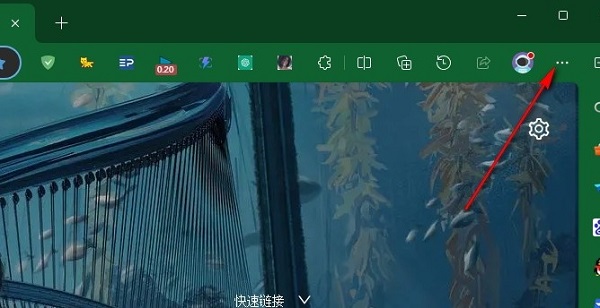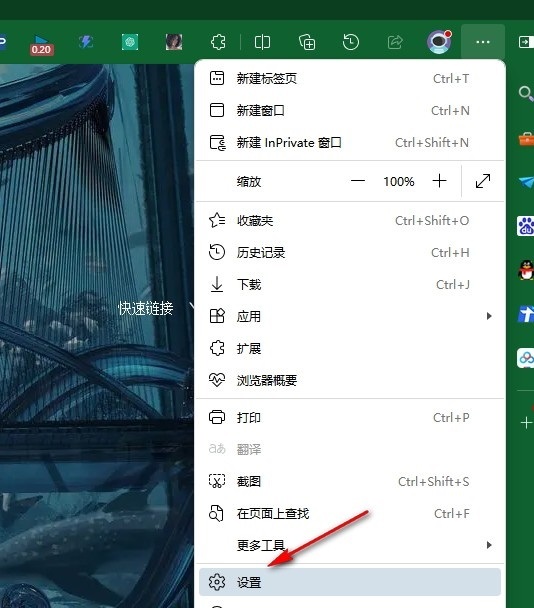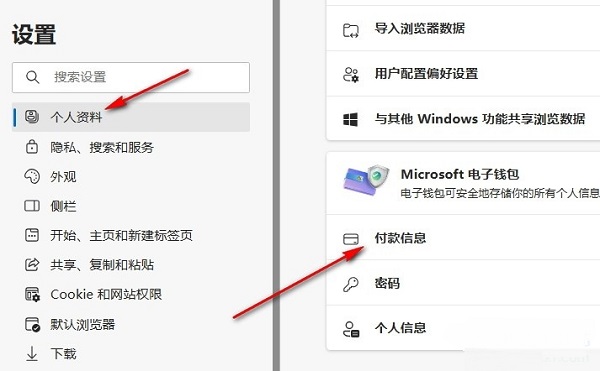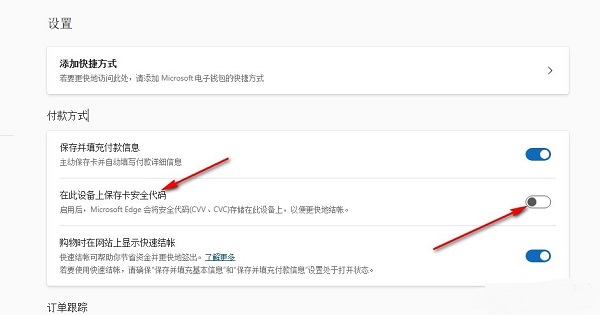Edge浏览器怎么关闭卡安全代码保存功能
时间:2025-08-18 | 作者: | 阅读:0相信有的伙伴想了解Edge浏览器怎么关闭卡安全代码保存功能,下面由心愿游戏的小编为您带来这方面的答案,跟小编一起来看看吧。
Edge浏览器怎么关闭卡安全代码保存功能
1、双击打开软件,点击右上角的三个点图标。
2、随后就会在下方弹出一个选项列表,在这里我们需要点击其中的“设置”。
3、进入到“设置”界面之后,点击左侧栏中的“个人资料”选项,找到右侧中的“付款信息”双击打开。
4、然后在打开的窗口中,点击左侧栏中的“设置”。
5、最后找到右侧中的“在此设备上保存卡安全代码”,并将其开关按钮关闭就可以了。
最后:以上就是心愿游戏的小编为你带来的Edge浏览器怎么关闭卡安全代码保存功能,希望能帮到小伙伴们,更多相关的文章请收藏心愿游戏
来源:https://soft.3dmgame.com/gl/4926.html
免责声明:文中图文均来自网络,如有侵权请联系删除,心愿游戏发布此文仅为传递信息,不代表心愿游戏认同其观点或证实其描述。
相关文章
更多-

- Edge浏览器怎么启用通知请求静音功能
- 时间:2025-08-20
-

- Edge浏览器如何关闭位置访问弹窗
- 时间:2025-08-18
-

- Edge浏览器怎么提高浏览器打开速度
- 时间:2025-08-18
-

- Edge浏览器怎么开启增强型拼写检查功能
- 时间:2025-08-18
大家都在玩
大家都在看
更多-
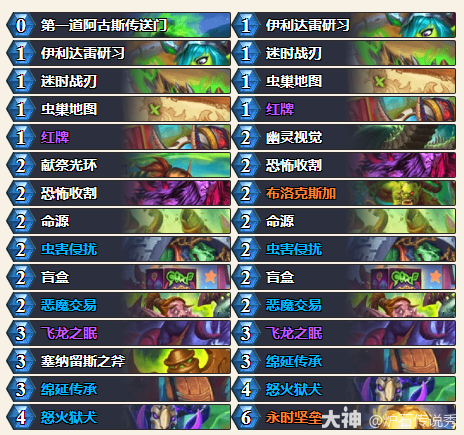
- 炉石传说CTTlabarashh永时奇闻瞎卡组代码分享
- 时间:2025-11-06
-
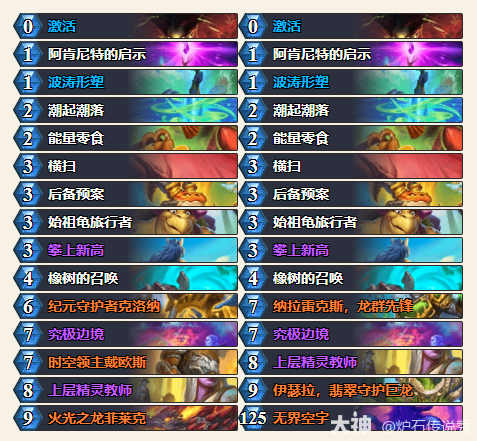
- 炉石传说CTThomiwas火龙德卡组代码分享
- 时间:2025-11-06
-
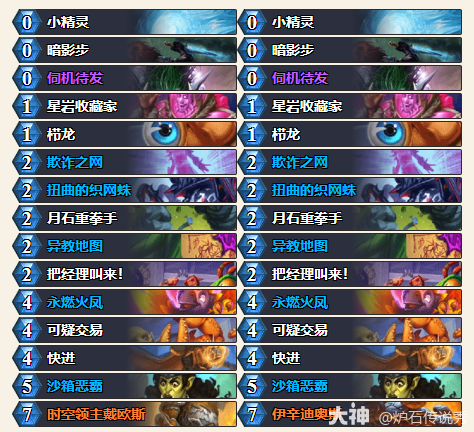
- 炉石传说CTTAlexander爆发贼卡组代码分享
- 时间:2025-11-06
-
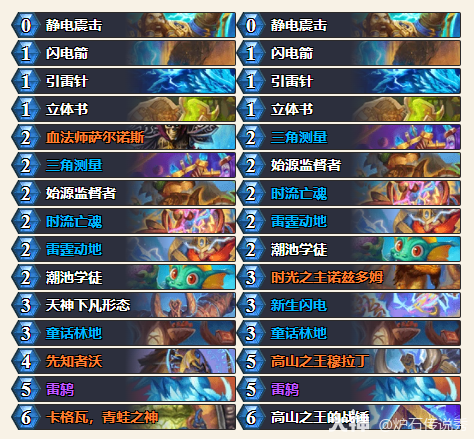
- 炉石传说CTThomi自然萨卡组代码分享
- 时间:2025-11-06
-
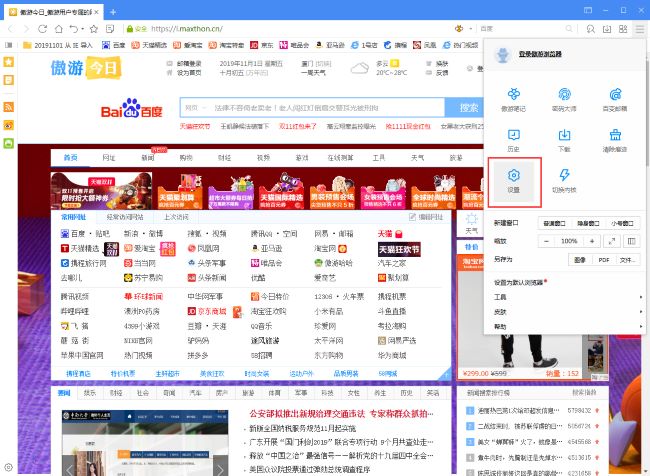
- 傲游浏览器怎么设置自定义主页
- 时间:2025-11-06
-

- 好听两个字情侣网名 唯美2字的游戏名
- 时间:2025-11-06
-

- 2?2?/??.????一种很新的十一月朋友圈
- 时间:2025-11-06
-

- 笔记本Fn键失灵修复小技巧
- 时间:2025-11-06